微软经典Windows操作系统,办公一族得力助手
立即下载,安装Windows7
遇到电脑重装系统失败是许多用户在维护个人电脑时可能遇到的一项挑战。不论是因为病毒侵袭、系统损坏还是想要提升电脑性能,重新安装操作系统通常是一种有效的解决方案。然而,过程中可能会遭遇各种问题,如安装过程中断、系统文件损坏或驱动不兼容等。本文旨在提供一个全面的解决方案指南,帮助你顺利完成系统重装。

工具原料:
系统版本:Windows 10 Professional 64位
品牌型号:Dell XPS 15
软件版本:Microsoft Media Creation Tool 21H2
在开始重装系统之前,重要的是要确保你有所有必要的工具和文件。首先,需要一个8GB或更大的USB闪存驱动器用于创建安装介质。其次,访问Microsoft官方网站下载Media Creation Tool,用于下载并创建Windows 10安装介质。记得备份重要文件和数据,以避免在安装过程中丢失。
运行Media Creation Tool,选择“创建安装媒体(USB闪存驱动器、DVD或ISO文件)”用于另一台电脑。按照指示选择正确的语言、版本和架构(通常是64位)。选择USB闪存驱动器作为介质,并确保它已连接到电脑上。软件会自动格式化USB驱动器,并下载所需的安装文件。
使用创建好的USB安装介质启动电脑。可能需要进入BIOS设置,修改启动顺序,使电脑从USB设备启动。重启电脑后,按照屏幕上的指示进行操作,选择安装Windows的版本,接受许可协议,然后选择“自定义:仅安装Windows(高级)”选项。在接下来的界面上,选择要安装Windows的分区,如果之前有系统,可以格式化该分区再继续安装。
系统安装完成后,下一步是安装所有必要的驱动程序。许多现代电脑会通过Windows Update自动找到并安装大部分驱动,但检查官方网站以获取特定硬件的最新驱动仍然是个好习惯。确保所有硬件都正常工作,并安装任何必要的软件更新。
总结:
重装操作系统可能看起来是一项复杂的任务,但通过遵循正确的步骤和准备,大多数用户都可以顺利完成。确保备份所有重要数据,使用官方工具创建安装介质,按照安装向导仔细操作,最后不要忘记安装所有必要的驱动和更新。通过这篇文章,希望能帮助遇到重装系统失败问题的用户找到解决方案,让你的电脑重新焕发活力。
 免费磁盘空间日志查看工具 - FreeSpaceLogView v1.00 (绿色免费版)
免费磁盘空间日志查看工具 - FreeSpaceLogView v1.00 (绿色免费版)
 雨林木风ghost xp sp3旗舰版系统下载1709
雨林木风ghost xp sp3旗舰版系统下载1709
 LeSound AudioSteps Pro(音效制作软件) v2.4.2官方版:打造专业级音效的首选工具
LeSound AudioSteps Pro(音效制作软件) v2.4.2官方版:打造专业级音效的首选工具
 [A站工具姬 v1.0免费版] - 助力您畅享A站的必备工具[A站工具姬 v1.0免费版] - 提供您畅爽A站体验的必备工具[A站工具姬 v1.0免费版] - 让您畅享A站的终极工具[A站工具姬 v1
[A站工具姬 v1.0免费版] - 助力您畅享A站的必备工具[A站工具姬 v1.0免费版] - 提供您畅爽A站体验的必备工具[A站工具姬 v1.0免费版] - 让您畅享A站的终极工具[A站工具姬 v1
 高级系统卸载工具(Uninstall Tool) v3.7.1.5699中文版:轻松卸载软件,彻底清理您的电脑
高级系统卸载工具(Uninstall Tool) v3.7.1.5699中文版:轻松卸载软件,彻底清理您的电脑
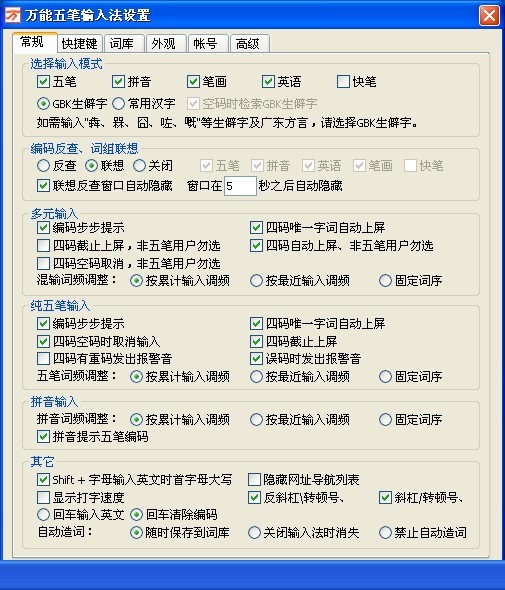 万能五笔输入法8.0版(万能五笔输入法官方下载
万能五笔输入法8.0版(万能五笔输入法官方下载